Để bắt đầu, bạn có thể cài đặt ví lạnh Ledger Nano S Plus như thiết bị mới hoặc khôi phục lại thiết bị của mình từ cụm 24 từ bảo mật của ví cũ (nếu có):
- Thiết lập Nano S Plus như thiết bị mới (Setup as new device): nó sẽ tạo ra khóa riêng tư (cụm 24 từ) mới hoàn toàn, sau đó bạn phải ghi cụm 24 từ này ra 1-2 tờ giấy trống đi kèm để đề phòng trong trường hợp cần khôi phục lại ví. Chừng nào bạn còn giữ an toàn – không cho ai biết cụm 24 từ này, thì tài sản của bạn sẽ an toàn tuyệt đối.
- Khôi phục lại thiết bị từ cụm 24 từ bảo mật: nó sẽ khôi phục các khóa cá nhân (private key) được liên kết với cụm từ bảo mật. Từ đó, bạn sẽ truy cập lại được tất cả tiền điện tử của mình.

Lưu ý quan trọng
Khi lần đầu mở một ví lạnh Ledger mới, ví phải được khởi tạo bằng cách: bật nguồn, tạo một mã Pin 4-8 số, sau đó ví sẽ sinh ra 24 từ bảo mật.
Trong trường hợp, ví bạn mua chứa sẵn trong hộp cụm 24 từ & mã PIN, thì bạn tuyệt đối không được sử dụng nó. Điều này có nghĩa, ví bạn mua đã bị thiết lập từ trước, hãy liên hệ ngay Ví Tiền Bitcoin để được hỗ trợ!
Cụm 24 từ bảo mật sinh ra trong quá trình cài đặt là “chìa khóa tổng” dự phòng trong trường hợp ví lạnh bị hỏng/mất, bạn có thể dùng nó để khôi phục & lấy lại tiền của mình:
- Tuyệt đối không cho ai biết cụm từ này.
- Không nhập vào bất kỳ website/ứng dụng nào
- Không nên lưu online, chụp & lưu vào điện thoại
- Hãy ghi nó ra giấy và cất an toàn trong nhà.
Các bước chuẩn bị
- Ví lạnh Ledger Nano S Plus kèm dây USB-C
- Máy tính chạy Windows 8.1, macOS 10.14 (64-bit), hoặc Linux Ubuntu 16.10 (64-bit)
- Tải & cài đặt phần mềm Ledger Live

Mở hộp Ledger Nano S Plus bản mới nhất 2022
Hướng dẫn cài đặt Ledger Nano S Plus
Trên phần mềm Ledger Live có các hướng dẫn các bước cài đặt ví lạnh. Bạn có thể tham khảo hoặc làm theo hướng dẫn dưới đây:
Bước 1. Cài đặt mới ví lạnh Ledger Nano S Plus
- Kết nối Ledger Nano S Plus vào máy tính bằng sợi cáp USB-C đi kèm. Thiết bị của bạn sẽ hiển thị “Welcome to Ledger Nano S Plus. Press right button to continue.”

- Nhấn nút Phải để xem các hướng dẫn & lưu ý trên màn hình. Nhấn Phải tiếp tục tới khi màn hình hiển thị “Set up as new device”
- Nhấn đồng thời cả 2 nút xong thả ra (không nhấn giữ) để chọn Set up as new device.

Bước 2: Tạo mã PIN mở khóa.
- Nhấn đồng thời 2 nút để chọn mã PIN từ 4 đến 8 số.

- Nhấn nút Trái hoặc Phải để chọn số đầu tiên của mã PIN.
- Nhấn đồng thời 2 nút để xác nhận lựa chọn số đang hiển thị.
- Tiếp tục làm tương tự cho các số tiếp theo.
- Sau khi đã chọn 4-8 số, bạn có thể xác nhận dãy số này bằng cách chọn ký tự (✓), nhấn đồng thời 2 nút để xác nhận.
- Xác nhận lại mã PIN bằng cách nhập lại dãy 4-8 số vừa tạo ở bước 5.
Bước 3. Ghi lại cụm 24 từ khôi phục
Sau khi tạo mã PIN, bước tiếp theo màn hình ví lạnh sẽ hiển thị cụm 24 từ bảo mật (dùng để khôi phục lại ví sau này). Nó chỉ được sinh ra ngẫu nhiên 1 lần duy nhất, nếu sau này bạn Reset, Set up mới lại ví lạnh, thì nó sẽ sinh ra cụm từ mới hoàn toàn không trùng lặp!
- Lấy một tờ giấy trống trong hộp, có đánh số sẵn 1 đến 24
- Nhấn đồng thời 2 nút để chọn Write down your recovery phrase

- Nhấn Trái, Phải để xem qua các lưu ý rồi nhấn 2 nút để tiếp tục.
- Ghi xuống cẩn thận từ thứ 1 (Write word #1) vào tờ giấy, lưu ý đúng từ, đúng thứ tự.
- Nhấn nút Phải để chuyển qua từ thứ 2 (Write word #2), ghi lại rồi tiếp tục cho tới hết cả 24 từ (Write word #24).
- Nhấn Trái để xem lại cụm 24 từ nếu muốn.
- Nhấn đồng thời 2 nút để xác nhận cụm từ bảo mật. Confirm your recovery phrase
-
Xác nhận lại cụm từ bằng cách nhấn Trái, Phải để chọn lần lượt từ từ thứ 1 tới từ thứ 24. Sau khi chọn đúng 1 từ bạn nhấn đồng thời 2 nút để xác nhận, nó sẽ tự động chuyển qua từ tiếp theo.
Sau khi xác nhận lại đúng cả 24 từ, thiết bị sẽ hiển thị Your Recovery phrase is set. Keep it in a secure place. - Nhấn Phải để xem lưu ý trên màn hình, sau đó nhấn 2 nút để tiếp tục.
Thiết bị sẽ hiển thị Processing, sau đó là Your device is now ready. Đến đây ví lạnh của bạn đã cài đặt thành công & sẵn sàng để bắt đầu sử dụng. - Nếu muốn truy cập vào Trung Tâm Điều Khiển – Control Center. Hãy nhấn & giữ cả 2 nút trong trong 3 giây!
Ví lạnh Nano S Plus đã sẵn sàng
Sau khi xem hướng dẫn cài đặt Ledger Nano S Plus & thực hiện thành công. Bước tiếp theo, bạn có thể cài App cho thiết bị & thêm Account để quản lý địa chỉ ví bằng Ledger Live.
Đọc tiếp: Hướng dẫn sử dụng Ledger Live








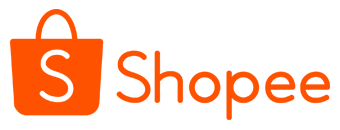



Phản hồi gần đây